目次
VRChatの世界では、地声でボイスチャットを楽しむ以外にもボイスチェンジャー(以下、ボイチェン)を使って可愛い声を出している方が数多くいらっしゃいます。
ボイチェンを導入することで、女性アバターに見合った可愛い声が出しやすくなることや、RPに活用したりと様々なメリットがあります。
また、自分の声があまり好きではないという方にとっても「仮想の自分に没入する」という意味でボイチェンは補助ツールとして大いに活躍してくれるでしょう。
そこで今回は、初心者でも簡単にボイチェンを使って声質を変える方法と、VRChatでの導入手順をご紹介したいと思います。
可愛い声というのは『発声方法、喉の使い方、練習量』などによって形成されているため、ボイチェンを入れたからと言って必ずしも理想的な声が手に入るというわけではありません。
ボイチェンは、あくまでも可愛い声を手に入れるための一つのツールだと思ってもらった方が誤解がないと思います。
ボイスチェンジャーの種類
VRChatで使えるボイスチェンジャーには、大きく分けて二種類があります。
- ハードウェアボイスチェンジャー
- ソフトウェアボイスチェンジャー
ハードウェアボイスチェンジャーの特徴

まず一つ目が、ボーカルエフェクターと呼ばれるオーディオ機材を使って声質を変える「ハードウェアボイスチェンジャー」と呼ばれる方法です。もともとは歌声の声質を変化させるためのボーカル用の機材ですが、VRCでは主に女声を作るのに使用されています。
中でも有名なのがローランド「VT-4 VoiceTransformer」で、ピッチ・フォルマントを含む20種類のエフェクトやエコーによって声質を手元で簡単に調整できます。また単三電池が4本あれば出先でも使えてしまうのが大きな特徴です。
ハードウェアボイスチェンジャーは、下記で紹介するソフトウェアボイスチェンジャーに比べて遅延が発生しないため、スムーズな会話やカラオケ配信などに向いていますが、一方でボーカルエフェクター自体が2万~5万円程度することから導入に結構なコストが掛かってしまうというデメリットがあります。
ソフトウェアボイスチェンジャーの特徴
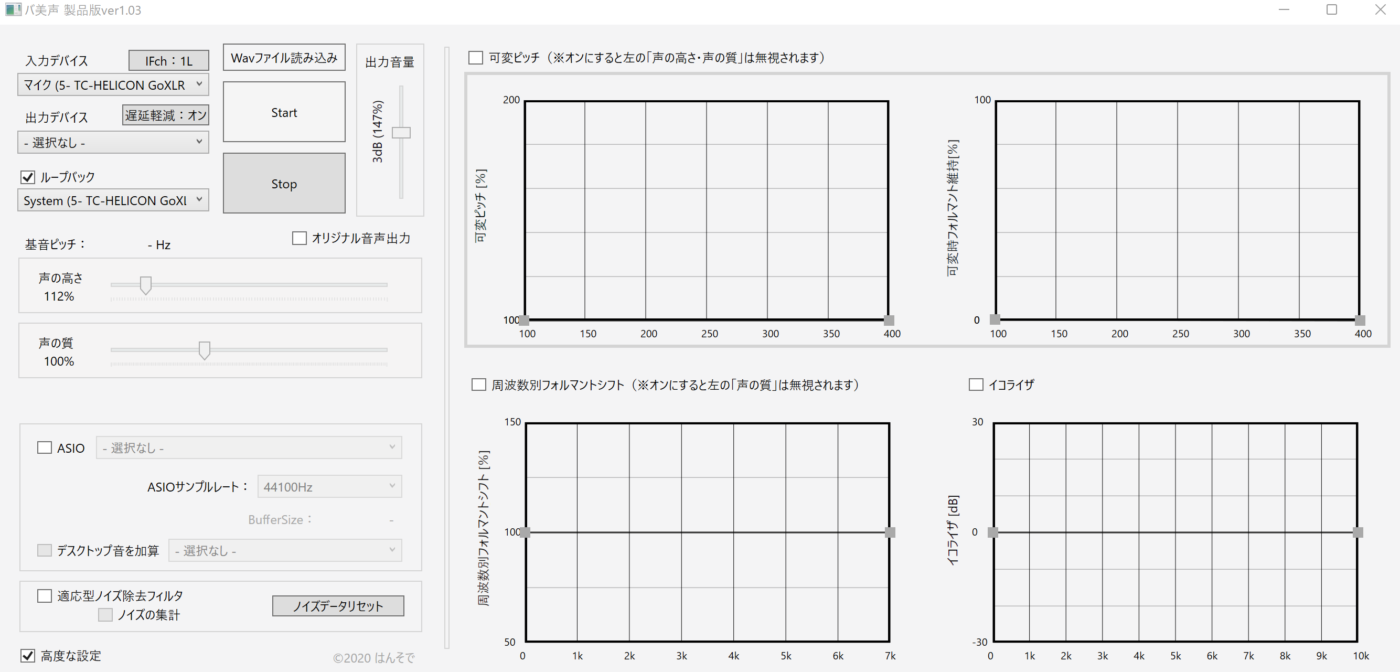
そして二つ目が、ボイスチェンジャー用のソフトを利用して声質を変える「ソフトウェアボイスチェンジャー」と呼ばれる方法です。
「恋声」や「バ美声」を始めとする専用のソフトを使用することで、特別な機材がなくとも誰でも簡単にボイチェンを実装することができます。また、ハードウェアボイスチェンジャーに比べてコストが安いというのも大きなメリットです。
一方でこちらはソフトウェアを介して音声を送信する為、どうしても音声遅延が発生してしまいます。VRCは会話ベースでコミュニケーションを取ることが多く、こういった微妙な遅延が会話のスムーズさを邪魔してしまうのが大きなデメリットの一つです。
また、音声遅延の影響でカラオケ配信に使用するのも難しいです。
それぞれのメリット・デメリットを踏まえた上で、導入するボイスチェンジャーを検討する必要があります。
ソフトウェアボイスチェンジャーの導入手順

上記で紹介したように、VRChatにボイスチェンジャーを導入する方法には様々な種類があります。ここでは『とにかく簡単にボイチェンを導入したい!』という方に向けて、安価で設定が簡単なソフトウェアボイスチェンジャーの導入手順と設定方法をご説明したいと思います。
ボイスチェンジャーソフトは、UIが分かりやすく初心者でも簡単に使える「バ美声」を使用します。無料にこだわる方はフリーボイチェンソフトの定番「恋声」でも問題ありませんが、個人的に声が途切れたりするケースが多かったので「バ美声」を推奨します。
また、「バ美声」から発声された音声をVRChat内に流すには何かしらのオーディオデバイスを介する必要があるため、今回は無料で導入できる仮想オーディオデバイスのYAMAHA「SYNCROOM」も同時にインストールします。
「SYNCROOM」はもともとは離れた人とリアルタイムに音楽演奏ができるアプリケーションですが、今回は機能の一部である仮想オーディオデバイスだけを使用します。
- ボイスチェンジャーソフト「バ美声」をインストールする
- 仮想オーディオデバイス「SYNCROOM」をインストールする
- 「バ美声」の音声入力&出力先を設定する
- VRChatのマイク入力を「SYNCROOM」に設定する
1⃣「バ美声」をインストールする
バ美声は2,000円で販売されているボイスチェンジャーソフトで、シンプルで分かりやすいインターフェースに「遅延軽減機能」や「ループバック機能」を備えた非常に扱いやすいのが特徴です。いきなり製品版を購入するのに抵抗がある方は、まずは販売ページに体験版が配布されているのでそちらを試してみましょう。
2⃣「SYNCROOM」をインストールする
次に仮想オーディオデバイスを導入するために「SYNCROOM」をインストールします。
インストールが完了すると自動的に仮想オーディオデバイスがオーディオデバイスの一覧に表示されるめ、特にSYNCROOM自体を起動させる必要はありません。
※オーディオデバイスの一覧に「Yamaha SYNCROOM Driver」が追加されたらOKです。
3⃣「バ美声」の音声入力&出力先を設定する
上記の2つをインストールしたら「バ美声」を開きます。
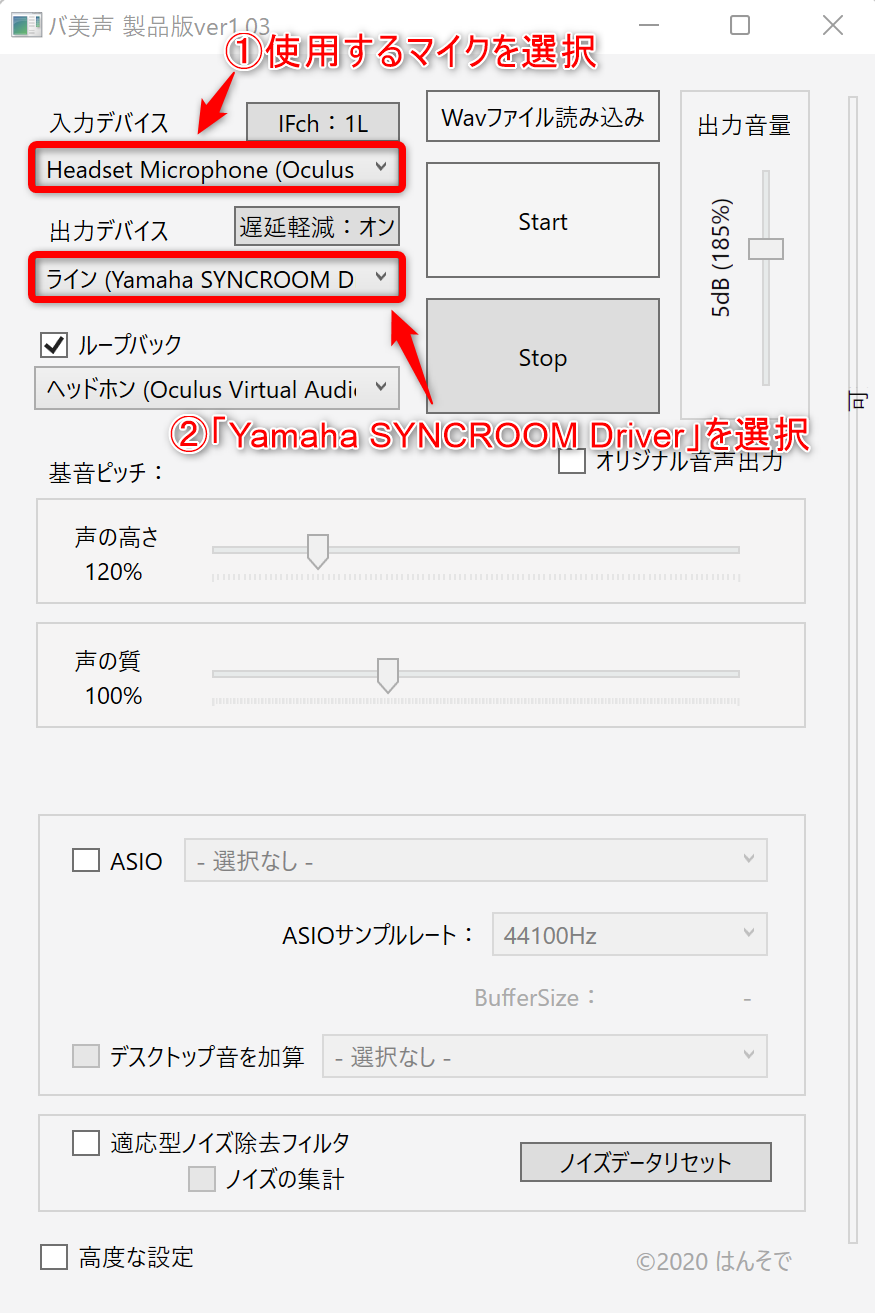
最初にマイク設定をします。
①入力デバイスにはボイチェンに使用するマイクを指定します。
VRChatで使用する場合は普段使用しているマイクを指定すればOKです。
②出力デバイスにはSYNCROOMをインストールした際に追加された仮想オーディオデバイス「Yamaha SYNCROOM Driver」を指定します。
これにより「バ美声」で出力された音声がSYNCROOMのドライバーに乗るようになります。
発声された声を自分で確認したい場合にはループバックにチェック☑を入れます。自分の声が聞こえて喋りづらい場合にはチェックを外したりシーンに応じて使い分けましょう。
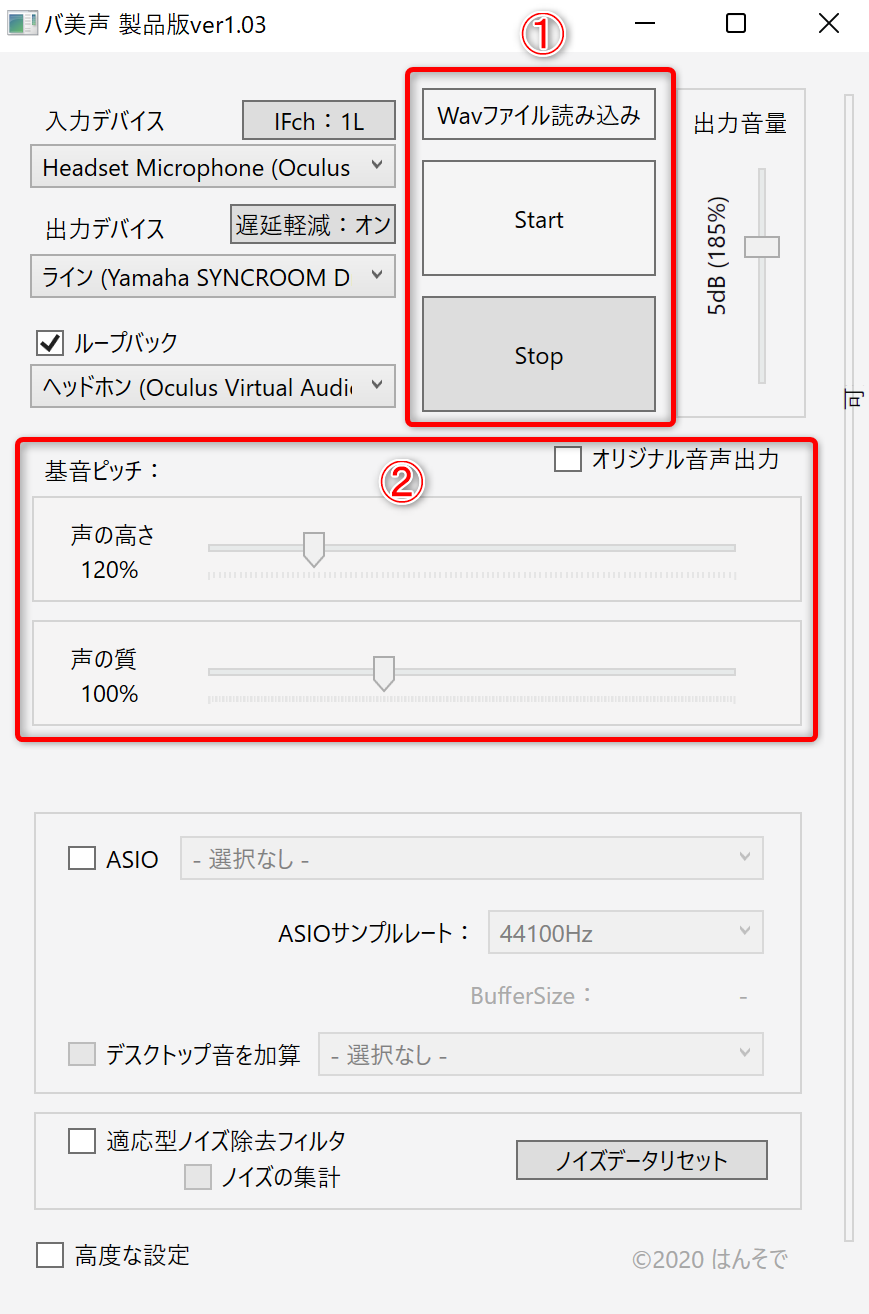
上記の入出力設定だけ済ませておけば、①の枠にある「Start」を押せば出力デバイスにボイチェン後の音声が再生され始めます。
ただこれだけでは声の設定を全く弄ってないので、女声や可愛い声を作る上での基本的な調整項目も設定しておきましょう。
②の枠で囲んだところが基本的な調整項目です。
声の高さはいわゆる『ピッチ』と呼ばれるもので、女声や可愛い声を作る場合には基本的には少し上げて使用します。(110%~150%で調整している方が多いようです。)
声の質というのは『フォルマント』と呼ばれるもので、周波数帯を変化させて男らしさ、女らしさを表現するのに使用します。かなり個性が出る項目なので少しずつ上げ下げして好みの声になるように調整しましょう。
更に細かく調整したい場合には下部にある「高度な設定」にチェック☑を入れると可変ピッチ・可変フォルマントが表示されますので、好みに合わせて調整してみてください。
ピッチもフォルマントも、数値を大きくしすぎるとケロケロボイスになりがちなので、実際の声を聞きながら少しずつ調整するのがコツです。
4⃣VRChatのマイクデバイスを「SYNCROOM」に設定する
最後に実際にVRChatに入ってマイク設定を行います。
メニューの「Audio」タブを開き、Microphoneから『ライン(Yamaha SYNCROOM Driver(WDM))』を選択します。
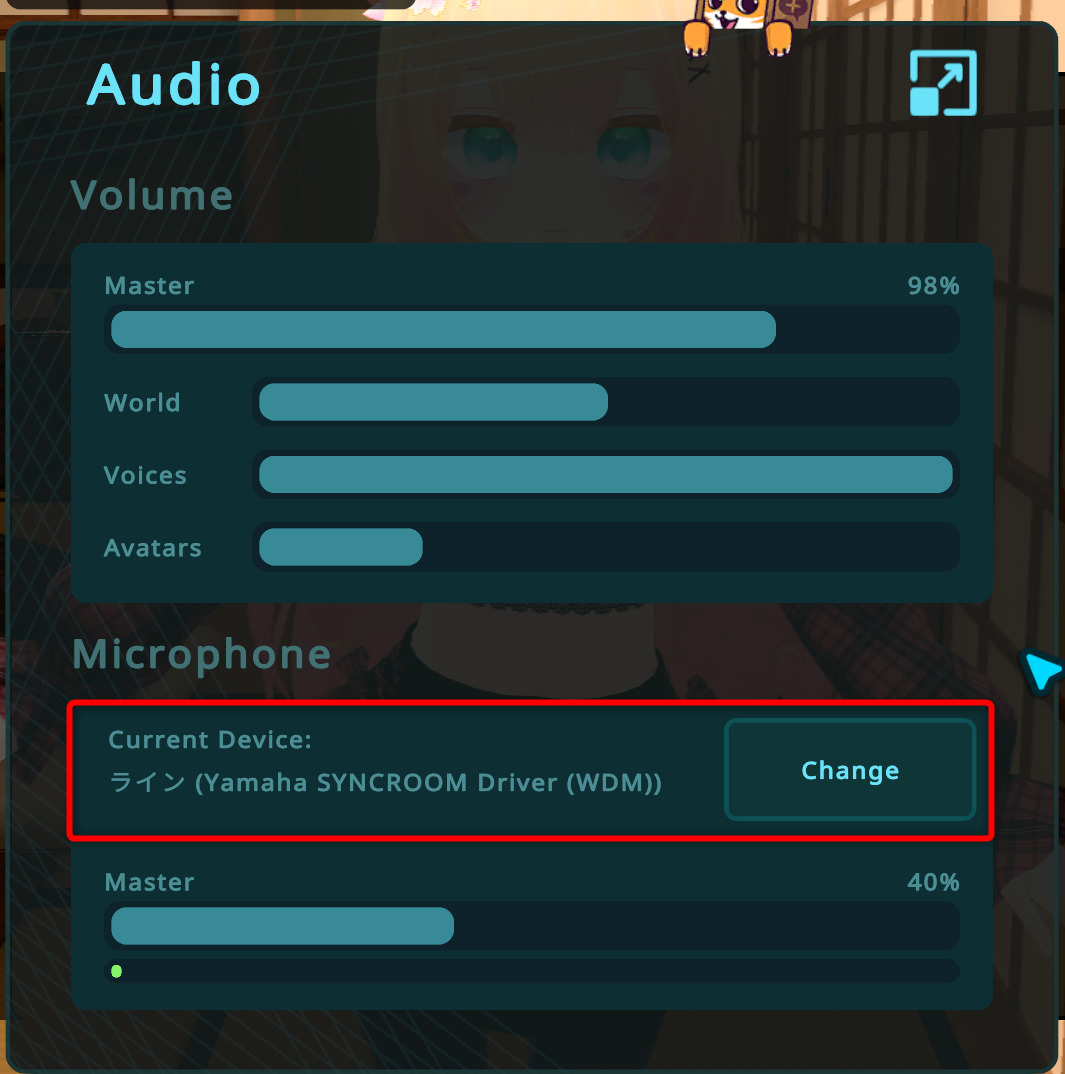
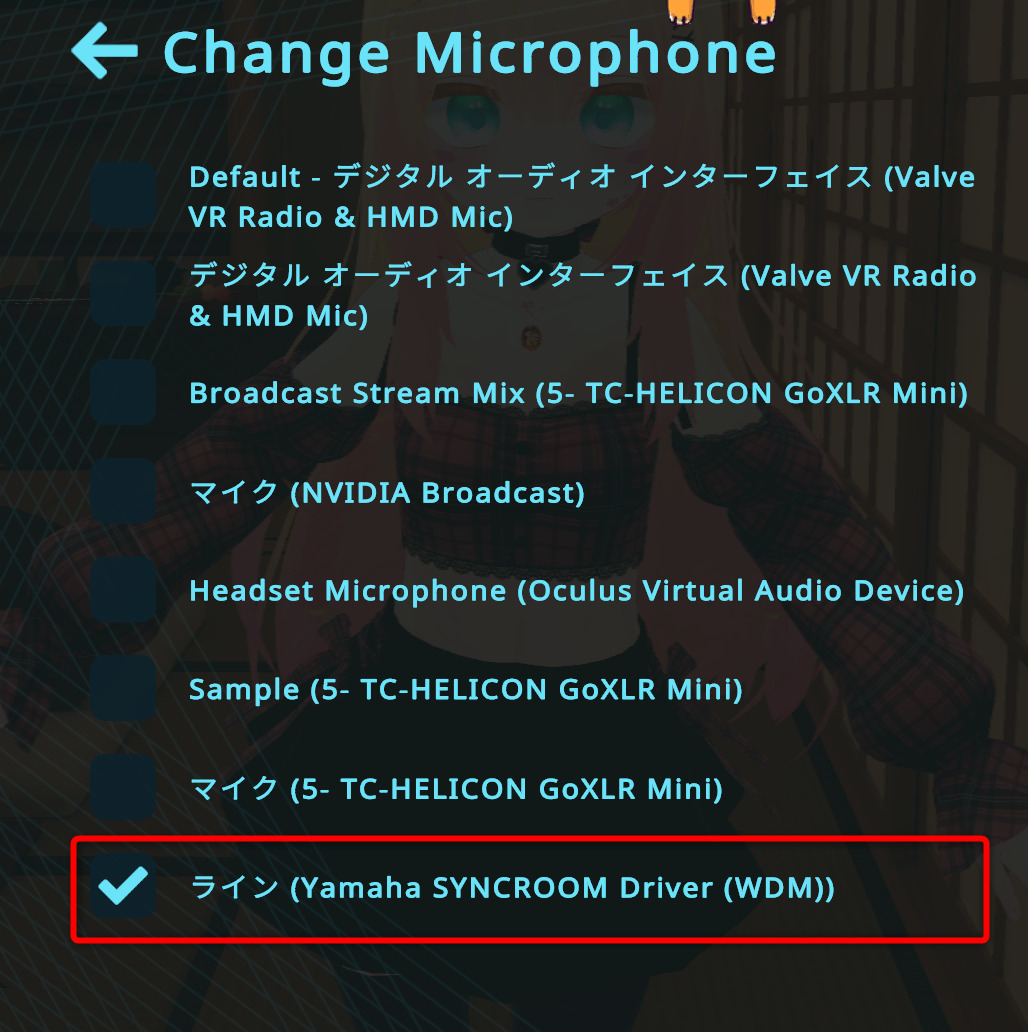
以上で設定は完了です。
あとはVRChat内にボイチェン声が反映されているか、フレンドさんやボイスチェックワールドなどでチェックしてみましょう。
キャラクターボイスを使う方法もあり
通常のボイスチェンジャー以外に肉声を変える別の方法としては、「ゆかりねっと」を使う方法もあります。
「ゆかりねっと」というのは、キーボードもしくは音声認識技術を使って、CeVIOやボイスロイドに言葉を話してもらうことのできるソフトで、ボイスチェンジャーとは違い、100%キャラクターの声で発声することが可能です。
ただし、音声認識を利用するため誤変換も多く、またボイスチェンジャーよりも遅延が大きくなるため、素早いコミュニケーションが必要となる会話用途にはあまり適していません。
どちらかというと動画や配信用で使われることが多いので、そういった活動をされる方は検討してみてもいいと思います!
設定方法などの詳細については、こはろぐでも記事にしておりますので、気になる方は併せてご覧ください。
自分の声とキャラクターボイスを混ぜる『AIボイスチェンジャー』
こちらは、AIボイスチェンジャーと呼ばれている方法で、人工知能(AI)を利用して、サンプラーとして提供されている音声をリアルタイムで変換、クローンして利用することができる技術です。
難しいように聞こえますが、要は「自分の声が完全に女の子の声になる!」と捉えてもらって問題ありません。
導入方法の詳細については、別記事に上げていますのでよければ参考にしてみてください。
使用感としては「ゆかりねっと」とボイスチェンジャーの間のような感じで、肉声が完全にキャラクターの声にはなりますが、声のトーンやイントネーション、息の量などの細かな部分まで反映されるため、ボイスロイドを使う方法よりも、かなり自然な発声が可能になります。
AIボイチェン試してみた! pic.twitter.com/TC1z9IPGok
— 桜乃こはく🌸💎こはろぐ (@kohaku_sakurano) April 9, 2023
「ボイチェンだと思うような声が作れない…。」「今から喉を鍛えるのがキツイ…。」という方は、一度こちらのAIボイスチェンジャーを試してみてもいいかもしれません。
ただし、AIボイスチェンジャーも「ゆかりねっと」等と同じように、発声時の遅延がかなり大きいため、コミュニケーションのスムーズさで言えば通常のボイスチェンジャーのほうが使い勝手はいいと思います。
どちらかというと、動画配信や収録などで使う際に活きてくる感じですね!
それぞれメリット・デメリットがありますので、ぜひ参考にしてみてください!













































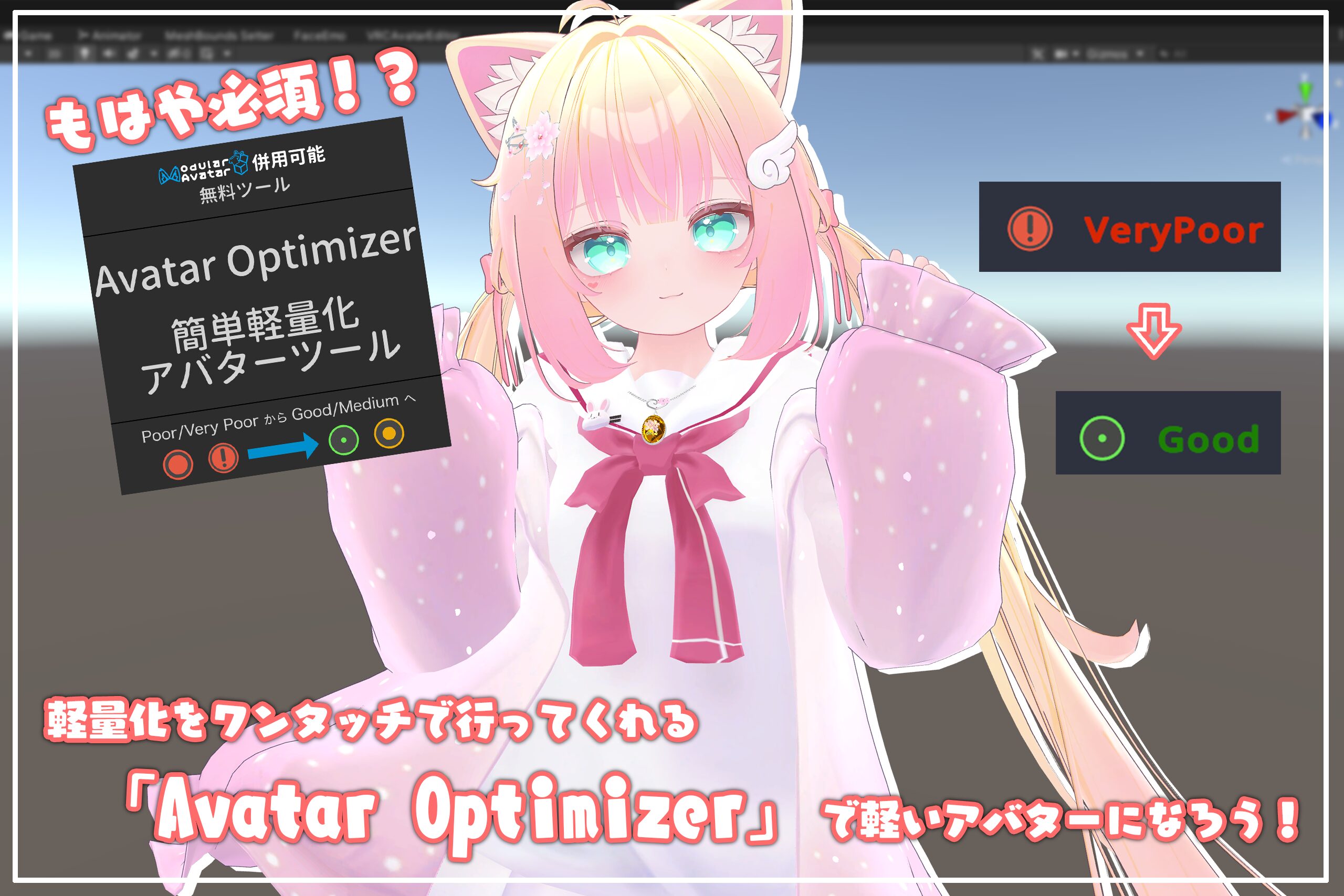

こんにちは!桜乃こはくです!